L’utilisation de WhatsApp a continué de croître rapidement, en particulier dans le monde actuel où tout le monde utilise la technologie pour mener à bien ses activités de communication. Parfois, vous discutez intimement avec votre ami, vous participez à une réunion d'affaires ou vous partagez des informations cruciales avec votre famille et vous seriez prêt à enregistrer un appel WhatsApp.
Dans cet article, nous verrons pourquoi il est crucial d'enregistrer un appel WhatsApp et comment le faire en utilisant différentes approches et répondrons aux questions les plus fréquemment posées sur l'enregistrement WhatsApp.
Dans cet article
Importance de l'enregistrement de WhatsApp Appels
L'enregistrement des appels WhatsApp peut être incroyablement utile pour diverses raisons :
- Préservation des informations importantes : il est tout aussi utile si vous parlez de certains aspects essentiels, alors au moins l'appel sera enregistré afin qu'il puisse être consulté à l'avenir.
- Documentation : c'est pourquoi pour les professionnels du monde des affaires, une conversation enregistrée peut être utile comme enregistrement d'accords ou de discussions cruciales.
- Conversations mémorables : les appels familiaux et amicaux peuvent être appréciés si les appels personnels peuvent impliquer de conserver de tels moments ou certaines conversations.
- Pratique linguistique : pour les nouveaux apprenants de langues, de tels appels peuvent être utiles pour évaluer et progresser dans la maîtrise de la langue parlée.
| Méthodes | Avantages | Inconvénients |
| Enregistreur iOS intégré | Gratuit | Occupe beaucoup de stockage et consomme rapidement de l'énergie ; Manque de fonctionnalités d'édition audio et vidéo ; Impossible parfois d'enregistrer l'audio avec succès. |
| Enregistreur Android intégré | Gratuit et facile à configurer. | Prend de l'espace libre interne de l'appareil pour enregistrer les enregistrements. Aucune fonctionnalité d'édition. |
| Wondershare Filmora | Essai gratuit sans limite de temps d'enregistrement d'écran Enregistrez l'écran et l'audio avec succès Fonctionnalités d'édition vidéo puissantes Fonctionne sur Windows et Mac |
L'utilisation de la fonction Speech-to-texts coûtera des crédits AI. |
| Wondershare DemoAir | Pratique à utiliser sans installation Partage facile |
Limité à 10 minutes avec la version gratuite. |
Comment enregistrer des appels WhatsApp avec des enregistreurs d'écran intégrés ?
L'iPhone et Android proposent tous deux des enregistreurs intégrés pour vous permettre de capturer des appels WhatsApp gratuitement. Voyons comment ils enregistrent sur votre mobile étape par étape.
Enregistrer des appels vidéo WhatsApp avec l'enregistreur d'écran intégré d'iOS
L'iPhone offre un moyen simple d'enregistrer des appels vidéo WhatsApp à l'aide de son enregistreur d'écran intégré. Suivez ces étapes :
Étape 1 : Passer à l'enregistrement d'écran dans le centre de contrôle
Tout d'abord, vous devez inclure l'enregistrement d'écran dans les options disponibles dans le Centre de contrôle. Faites glisser votre doigt vers le haut pour ouvrir le centre de contrôle.
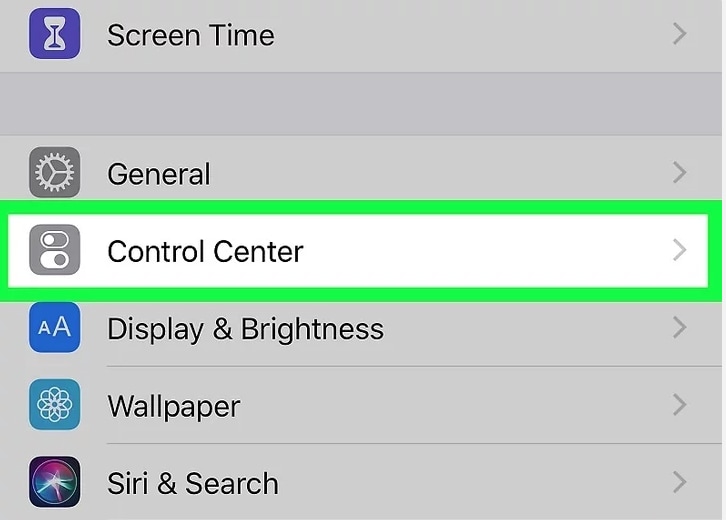
Appuyez sur l'icône Paramètres à droite du centre de contrôle à côté de Enregistrement d'écran sous Plus de commandes.
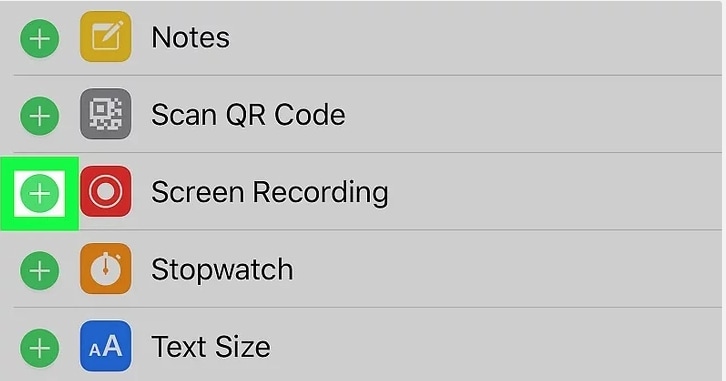
Étape 2 : démarrer un appel WhatsApp
Revenez à votre écran d'accueil et cliquez sur WhatsApp. En bas, sélectionnez Tap Calls, puis Nouvel appel, puis un signe +. Sélectionnez un contact et appuyez sur l'icône en forme de caméra vidéo à côté de son nom pour appeler la personne dans l'appel vidéo.
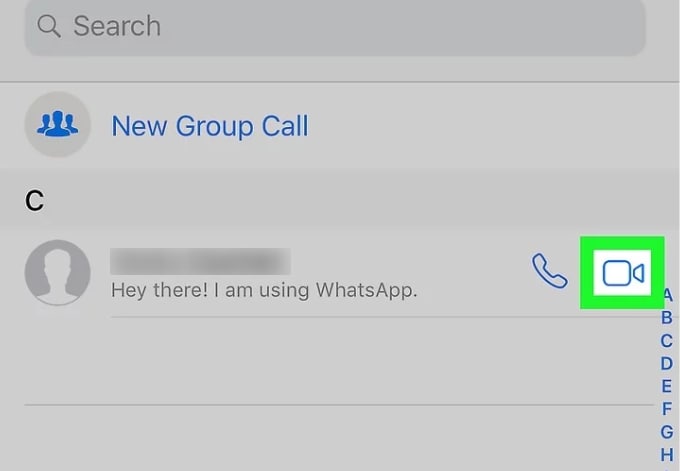
Étape 3 : ouvrez le centre de contrôle et activez le microphone.
Une fois l'appel connecté, faites glisser le centre de contrôle du coin supérieur droit vers le bas (ou vers le haut s'il s'agit d'un ancien modèle). Appuyez longuement sur l'icône d'enregistrement d'écran et appuyez sur l'icône du microphone pour activer cette fonction pour l'enregistrement audio.
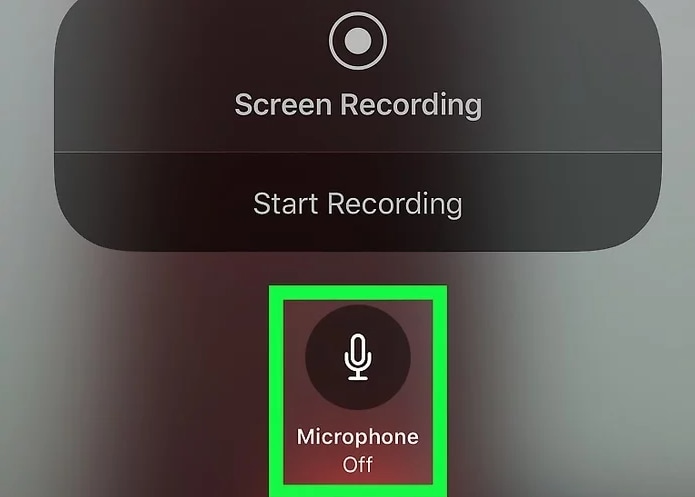
Étape 4 : Démarrer l'enregistrement
Appuyez sur Démarrer l'enregistrement une fois le microphone activé. L'enregistrement de l'écran commencera après 3 secondes et sera indiqué par une bannière rouge en haut.
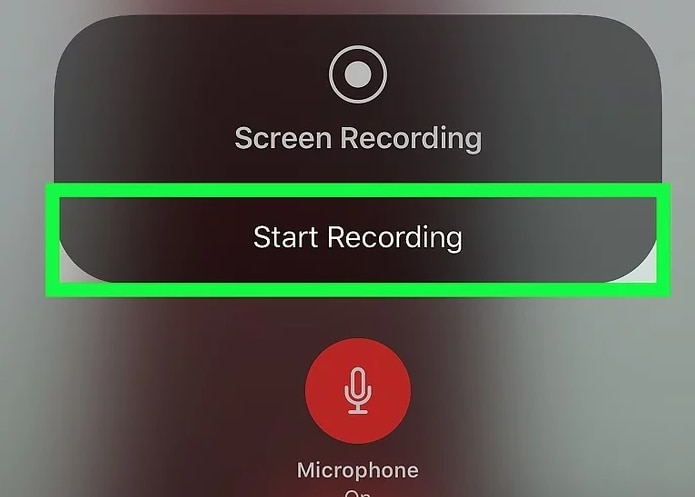
Étape 5 : Terminer et sauvegarder l'enregistrement
Si vous souhaitez mettre en pause ou terminer l'enregistrement, appuyez sur la barre rouge en haut de votre écran, puis appuyez sur Arrêter. La vidéo sera ajoutée à votre photothèque.
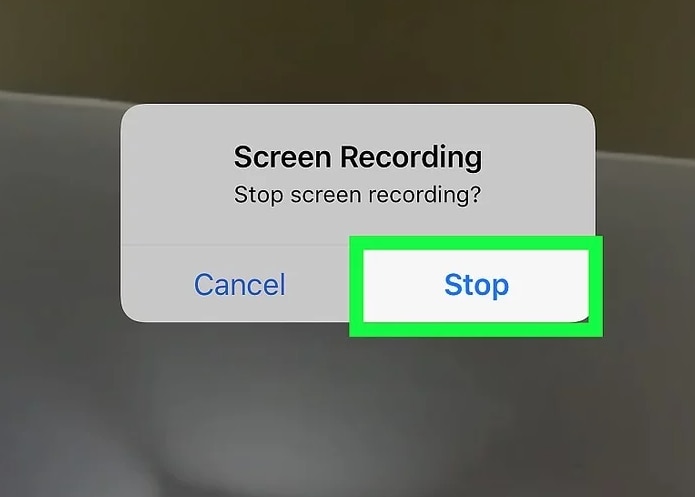
Enregistrer les appels WhatsApp à l'aide de l'application Android Screen Recorder
Les appareils Android disposent souvent d'un enregistreur vocal intégré qui peut capturer l'audio pendant les appels WhatsApp. Voici comment procéder :
Étape 1 : ouvrez l'enregistreur vocal
Lancez l'application Screen Recorder à partir de vos paramètres rapides.
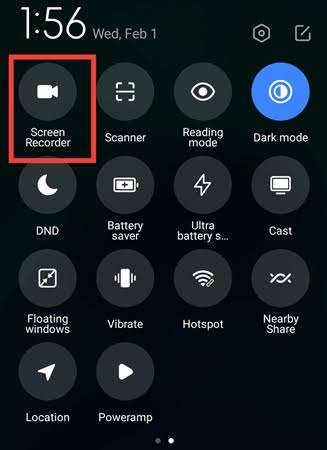
Étape 2 : démarrez l'appel WhatsApp
Ouvrez simplement l'application WhatsApp sur votre téléphone et démarrez l'appel. Il doit s'agir du même téléphone sur lequel vous souhaitez enregistrer et sauvegarder l'appel enregistré.
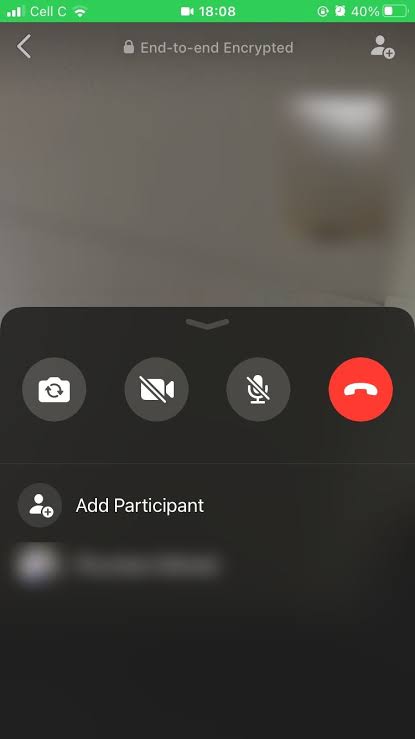
Étape 3 : Démarrer l'enregistrement
Commencez l'enregistrement avant de lancer votre appel WhatsApp.
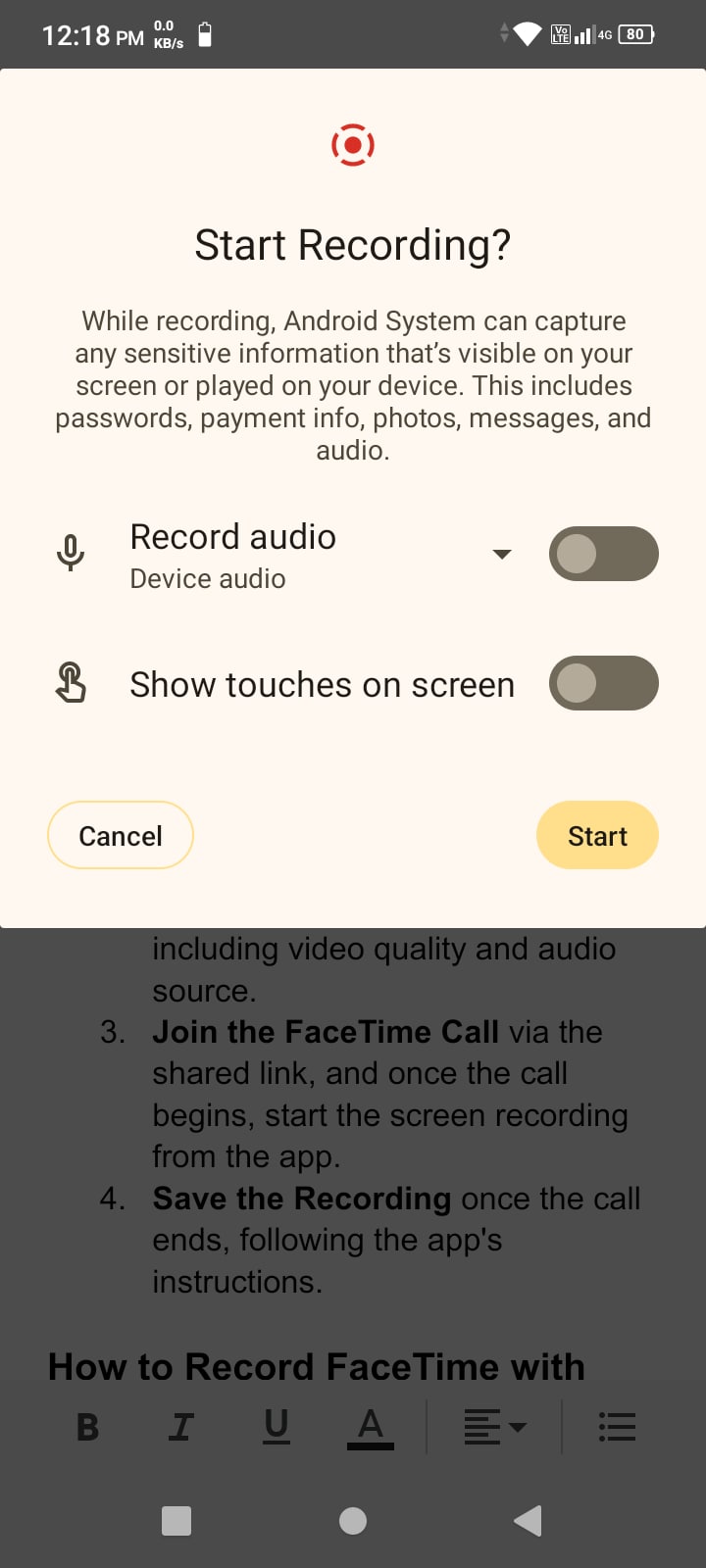
Étape 4 : Terminer l'enregistrement
Après l'appel, arrêtez l'enregistrement et enregistrez-le.
Vous recherchez d'autres outils pour enregistrer sur des appareils Android ?
Comment enregistrer des appels WhatsApp à l'aide d'outils tiers ?
L'utilisation des outils intégrés pour enregistrer des appels WhatsApp peut entraîner certains inconvénients, par exemple si votre téléphone n'a pas assez de stockage, il peut rester bloqué sur votre appareil car l'enregistrement sera sauvegardé dans votre galerie de photos et occupera beaucoup d'espace libre.
De plus, parfois, il n'enregistre pas l'audio avec succès tant que vous n'avez pas les bons paramètres. De plus, si vous souhaitez modifier l'enregistrement d'écran ou convertir l'enregistrement audio en discours, il n'offre pas cette fonctionnalité.
Dans ce cas, vous pouvez rechercher d'autres enregistreurs d'appels WhatsApp. Voyons quelques-unes de nos recommandations.
Méthode 1 : Enregistrer les appels WhatsApp sur PC ou Mac à l'aide d'un logiciel tiers
En utilisant l'un des meilleur logiciel d'enregistrement d'écran à télécharger gratuitement comme Wondershare Filmora, vous pouvez enregistrer les appels WhatsApp sur votre ordinateur avec les écrans et l'audio avec succès.
- Choisissez d'enregistrer à la fois les sons du système et les voix off si vous le souhaitez.
- Enregistrez la webcam et l'écran simultanément en toute simplicité.
- Choisissez d'enregistrer la fenêtre des appels WhatsApp cibles pour éviter toute autre notification qui pourrait interrompre l'enregistrement.
- De nombreuses fonctionnalités d'édition vidéo et audio, du découpage de base au convertir des discours en textes.
- Isolez les voix uniquement des enregistrements audio ou d'écran pour une meilleure écoute.
Voici comment enregistrer des appels Whatsapp à l'aide de Filmora.
- Téléchargez et installez Wondershare Filmora sur votre ordinateur.
- Appuyez sur Nouveau projet > Fichier > Enregistrer le média > Enregistrer l'écran du PC.

- Personnalisez la zone d'enregistrement d'écran en fonction de vos besoins. Que vous souhaitiez enregistrer un écran complet, une fenêtre cible ou seulement une partie de la fenêtre.

- Choisissez d'enregistrer le microphone, le son du système et d'enregistrer ou non la caméra.

- Personnalisez d'autres paramètres si vous en avez besoin.

- Cliquez sur le bouton rouge pour démarrer l'enregistrement. Si vous souhaitez terminer l'enregistrement, appuyez sur F9 pour arrêter.

Méthode 2 : Enregistrer des appels vidéo WhatsApp en ligne avec Wondershare DemoAir
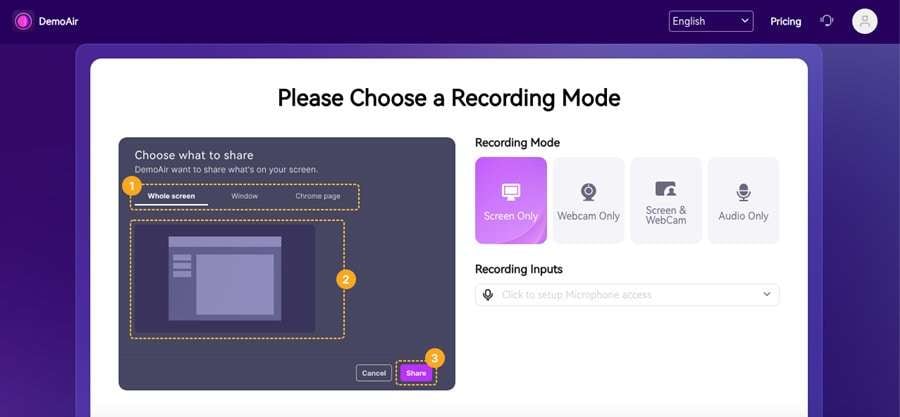
Wondershare DemoAir est un enregistreur vidéo gratuit en ligne qui permet aux utilisateurs d'enregistrer des appels vidéo WhatsApp. Cependant, la version gratuite ne peut enregistrer les écrans que pendant 10 minutes maximum. Voici les étapes à suivre pour l'utiliser.
- Accédez au site Web Wondershare DemoAir et cliquez sur Enregistreur vidéo en ligne.
- Démarrez l'appel vidéo WhatsApp sur l'ordinateur en installant un émulateur ou en utilisant WhatsApp Web.
- Choisissez Écran uniquement et cliquez sur Démarrer l'enregistrement.

- Cliquez sur Arrêter le partage pour terminer l'enregistrement des appels vidéo WhatsApp. Il sera automatiquement exporté sur votre ordinateur après l'enregistrement.

Conseils pour un enregistrement efficace des appels WhatsApp
- Testez votre configuration : avant les appels importants, effectuez un test pour vous assurer que votre méthode d'enregistrement fonctionne correctement.
- Avertissez les participants : informez toujours l'autre partie de votre intention d'enregistrer l'appel. Cela permet non seulement de maintenir la transparence, mais peut également être une exigence légale dans certaines juridictions.
- Vérifiez les lois locales : soyez conscient des lois locales concernant l'enregistrement des appels, car certaines régions exigent le consentement de toutes les parties concernées.
Conclusion
L'enregistrement des appels WhatsApp peut être un outil précieux pour préserver les conversations importantes et garantir l'accès aux informations vitales. Que vous choisissiez d'utiliser des fonctionnalités intégrées, des applications tierces ou des logiciels de bureau, il existe de nombreuses options adaptées à vos besoins. Avec la bonne approche, vous pouvez facilement capturer l'essence de vos conversations et les conserver pour référence ultérieure.
FAQ
-
Peut-on enregistrer un appel téléphonique WhatsApp ?
Oui, il est possible d'enregistrer des appels téléphoniques WhatsApp à l'aide de diverses méthodes, notamment des fonctionnalités intégrées au téléphone et des applications tierces. Nous avons évoqué différentes manières d'enregistrer un appel téléphonique WhatsApp, que vous utilisiez un Android ou un iPhone, ou que vous souhaitiez l'enregistrer sur un PC Windows et un Mac. -
Quelle application est la meilleure pour l'enregistrement des appels WhatsApp ?
Wondershare Filmora est la meilleure application pour l'enregistrement des appels WhatsApp pour les raisons suivantes.- Il peut choisir d'enregistrer l'écran et le son.
- Il peut personnaliser la zone d'enregistrement de l'écran.
- Il n'a pas de limite de temps d'écran.
- Il offre de nombreuses fonctionnalités de montage vidéo.
-
Comment savoir si mon appel WhatsApp est enregistré ?
Si vous utilisez une application tierce, vous pouvez voir une notification ou une icône indiquant que l'appel est en cours d'enregistrement. Sur iPhone, vous pouvez vérifier les paramètres de votre enregistreur d'écran, tandis que les appareils Android peuvent afficher un indicateur d'enregistrement dans la barre de notification. Assurez-vous toujours d'informer l'autre partie de l'enregistrement pour maintenir la transparence et respecter les lois locales.



